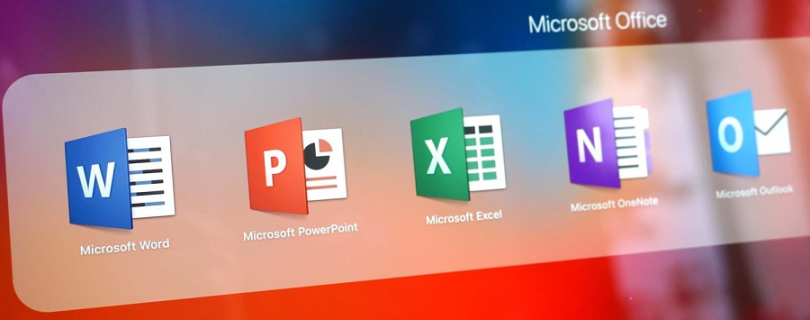Сочетания клавиш в Microsoft Word 2016
Все сочетания клавиш в Microsoft Word 2016, которые я знаю. (Keyboard shortcuts, Hot keys, горячие клавиши.)
- Если клавиши нужно нажать одновременно, то между ними стоит знак плюс "+".
- Если клавиши нужно нажать по очереди, то между ними стоит запятая ",".
- Используется латинская раскладка (U.S. keyboard). В русской тоже работает большая часть функция.
Часто используемые комбинации
| Сочетание клавиш |
Действие |
| Alt + Q (или Alt + S или Alt + [) |
Переход к Что вы хотите сделать (Tell me what you want to do). В разных редакциях комбинация почему-то разная. |
| Ctrl + O |
Открыть. |
| Ctrl + S |
Сохранить. |
| Alt + 1 |
Сохранить как. |
| Ctrl + W |
Закрыть. |
| Ctrl + X |
Вырезать. |
| Ctrl + C |
Копировать. |
| Ctrl + V |
Вставить. |
| Ctrl + A |
Выбрать всё. |
| Ctrl + B |
Жирный шрифт. |
| Ctrl + I |
Наклонный шрифт. |
| Ctrl + U |
Подчёркнутый шрифт. |
| Ctrl + [ |
Уменьшить шрифт на 1. |
| Ctrl + ] |
Увеличить шрифт на 1. |
| Ctrl + E |
Выравнивание содержимого по центру страницы. |
| Ctrl + L |
Выравнивание содержимого по левому краю. |
| Ctrl + R |
Выравнивание содержимого по правому краю. |
| Esc |
Отмена. |
| Ctrl + Z (или Alt + 2) |
Отменить ввод. |
| Ctrl + Y (или Alt + 3) |
Вернуть ввод. |
| Alt + J, Q, F |
Масштаб. |
| Alt + 4 |
Форматирование абзаца. |
Навигация по вкладкам ленты
Некоторые приложения могут добавлять свои вкладки в ленту со своими комбинациями клавиш. Пользователь также может настраивать ленту.
Есть два способа навигации по вкладкам ленты:
- Нажать Alt и потом двигать стрелками Right (→) и Left (←). Остановившись на нужной вкладке можно нажать стрелку вниз Down (↓) и перемещаться по кнопкам с помощью стрелок. Ctrl + Right (→) или Left (←) перемещает между блоков. Space или Enter выполняет выбранное действие. Alt + Down (↓) раскрывает выпадающее меню.
- Использовать сочетания клавиш для каждой вкладки.
| Сочетание клавиш |
Действие |
| Alt + A |
Файл. |
| Alt + Z |
Главная. |
| Alt + C |
Вставка. |
| Alt + L |
Дизайн. |
| Alt + P |
Макет. |
| Alt + R |
Ссылки. |
| Alt + K |
Рассылки. |
| Alt + B |
Рецензирование. |
| Alt + J |
Вид. |
Перемещение фокуса клавиатуры
| Сочетание клавиш |
Действие |
| Alt (или F10) |
Подсветка горячих клавиш. |
| Tab |
Перемещение фокуса вперёд. |
| Shift + Tab |
Перемещение фокуса назад. |
| Right (→) |
Вправо. |
| Left (←) |
Влево. |
| Up (↑) |
Вверх. |
| Down (↓) |
Вниз. |
| Ctrl + F1 |
Свернуть/показать ленту. |
| Shift + F10 |
Контекстное меню. |
| Space (или Enter) |
Активировать команду. Открыть меню или галерею в ленте. |
Работа с документами
| Сочетание клавиш |
Действие |
| Ctrl + N |
Новый документ. |
| Ctrl + O |
Открыть. |
| Ctrl + W |
Закрыть. |
| Alt + Ctrl + S |
Разделить. |
| Ctrl + S |
Сохранить. |
Работа с Web и ссылками
| Сочетание клавиш |
Действие |
| Ctrl + K |
Вставка гиперссылки. |
| Alt + Left (←) |
Предыдущая страница. |
| Alt + Right (→) |
Следующая страница. |
| F9 |
Обновить выбранное поле. |
Печать и предварительный просмотр
| Сочетание клавиш |
Действие |
| Ctrl + P (или Ctrl + Shift + F12) |
Печать. |
| Alt + Ctrl + I (или Ctrl + F2) |
Предварительный просмотр. |
| Стрелки (→↑←↓) |
Перемещение в окне предварительного просмотра при включённом зуме. |
| Page Up или Page Down |
Перемещение по страницам в окне предварительного просмотра. |
| Ctrl + Home |
В начало документа. |
| Ctrl + End |
В конец документа. |
Проверка орфографии и просмотр изменений
| Сочетание клавиш |
Действие |
| Alt + B, J, J |
Примечание. |
| Alt + B, X |
Показать примечания. |
| Alt + B, ] |
Правописание и орфография. |
Поиск
| Сочетание клавиш |
Действие |
| Ctrl + F |
Поиск. |
| Ctrl + H |
Замена. |
| Ctrl + G |
Перейти. |
| Alt + Ctrl + Z |
Переключение между последними четырьмя изменёнными местами. |
Навигация в документе
| Сочетание клавиш |
Действие |
| Left (←) |
Один символ влево. |
| Right (→) |
Один символ вправо. |
| Ctrl + Left (←) |
Одно слово влево. |
| Ctrl + Right (→) |
Одно слово вправо. |
| Ctrl + Up (↑) |
Один абзац вверх. |
| Ctrl + Down (↓) |
Один абзац вниз. |
| Shift + Tab |
На одну ячейку влево (в таблице). |
| Tab |
На одну ячейку вправо (в таблице). |
| Up (↑) |
На одну строку вверх. |
| Down (↓) |
На одну строку вниз. |
| End |
В конец строки. |
| Home |
В начало строки. |
| Alt + Ctrl + Page Up |
В начало документа. |
| Alt + Ctrl + Page Down |
В конец документа. |
| Page Up |
Экран вверх. |
| Page Down |
Экран вниз. |
| Ctrl + Page Down |
В начало следующей страницы. |
| Ctrl + Page Up |
В начало предыдущей страницы. |
| Ctrl + End |
В конец документа. |
| Ctrl + Home |
В начало документа. |
| Shift + F5 |
К предыдущей ревизии. К предыдущему месту документа. |
Вставка, отмена, оглавление, сноски, цитаты
| Сочетание клавиш |
Действие |
| Alt + Shift + O |
Добавить элемент в оглавление. |
| Alt + Shift + I |
Цитата. |
| Alt + Shift + X |
Указатель. |
| Alt + Ctrl + F |
Сноска. |
| Alt + Ctrl + D |
Концевая сноска. |
| Alt + Shift + > |
К следующей сноске. |
| Alt + Shift + < |
К предыдущей сноске. |
Вид
| Сочетание клавиш |
Действие |
| Alt + J, T |
Режим чтения. |
| Alt + J, P |
Разметка страницы. |
| Alt + J, N |
Web документ. |
| Alt + Ctrl + O |
Структура. |
| Alt + Ctrl + I |
Предварительный просмотр. |
| Alt + Ctrl + N |
Черновик. |
Заголовки
| Сочетание клавиш |
Действие |
| Alt + Shift + Left (←) |
Заголовок. |
| Alt + Shift + Right (→) |
Следующий заголовок. |
| Ctrl + Shift + N |
Обычный текст. |
| Alt + Shift + Up (↑) |
Переместить заголовок вверх. |
| Alt + Shift + Down (↓) |
Переместить заголовок вниз. |
| Alt + Shift + Plus (+) |
Отобразить содержимое заголовка. |
| Alt + Shift + Minus (-) |
Скрыть содержимое заголовка. |
| Alt + Shift + A |
Развернуть/свернуть все заголовки. (У меня почему-то не работает) |
| Ctrl + Tab |
Вставить символ табуляции. |
Навигация в режиме чтения
| Сочетание клавиш |
Действие |
| Home |
В начало документа. |
| End |
В конец документа. |
| n, Enter |
К странице с номером n. |
| Esc |
Выход из режима чтения. |
Выделение текста
- Навести мышку на начало выделения.
- Кликнуть левой кнопкой мыши.
- Навести мышку на конец выделения.
- Зажать Shift.
- Кликнуть левой кнопкой мыши.
- Отпустить Shift.
| Сочетание клавиш |
Действие |
| F8 |
Включить расширенный режим выделения. |
| F8 + Left (←) или Right (→) |
Выделить ближний символ. |
| F8, F8, ... |
Выделить слово, предложение и т.д. |
| Shift + F8 |
Уменьшить выделение. |
| Esc |
Выключить расширенный режим выделения. |
| Shift + Right (→) |
Расширить выделение на 1 символ вправо. |
| Shift + Left (←) |
Расширить выделение на 1 символ влево. |
| Ctrl + Shift + Right (→) |
Расширить выделение до конца слова. |
| Ctrl + Shift + Left (←) |
Расширить выделение до начала слова. |
| Shift + End |
Расширить выделение до конца строки. |
| Shift + Home |
Расширить выделение до начала строки. |
| Shift + Down (↓) |
Расширить выделение на строку вниз. |
| Shift + Up (↑) |
Расширить выделение на строку вверх. |
| Ctrl + Shift + Down (↓) |
Расширить выделение до конца абзаца. |
| Ctrl + Shift + Up (↑) |
Расширить выделение до начала абзаца. |
| Shift + Page Down |
Расширить выделение на экран вниз. |
| Shift + Page Up |
Расширить выделение на экран вверх. |
| Ctrl + Shift + Home |
Расширить выделение до начала документа. |
| Ctrl + Shift + End |
Расширить выделение до конца документа. |
| Alt + Ctrl + Shift + Page Down |
Расширить выделение до конца окна. |
| Alt + Ctrl + Shift + Page Up |
Расширить выделение до начала окна. |
| Ctrl + A |
Выделить всё. |
| Alt + Ctrl +F8, Стрелки (→↑←↓) |
Выделение вертикального блока текста, например, ячейки колонки таблицы. Esc для отмены. |
| F8, Стрелки (→↑←↓) |
Выделение специфической области документа. Esc для отмены. |
Удаление, копирование, перемещение текста
| Сочетание клавиш |
Действие |
| Backspace |
Удалить символ слева. |
| Ctrl + Backspace |
Удалить слово слева. |
| Delete |
Удалить символ справа. |
| Ctrl + Delete |
Удалить слово справа. |
| Ctrl + X |
Вырезать выделенное. |
| Ctrl + C |
Копировать. |
| Ctrl + V |
Вставить. |
| Ctrl + F3 |
Вырезать в Spike. Позволяет вырезать группы текста и/или графики из разных мест документа и вставлять их в другое место. |
| Ctrl + Shift + F3 |
Вставить из Spike. |
| Alt + Z, ;, E |
Открыть буфер обмена. |
| F2, переместить курсор, Enter |
Перемещение выделенного блока. |
| Shift + F2, переместить курсор, Enter |
Копирование выделенного блока. |
| Alt + F3 |
Создание блока. |
| Alt + Shift + R |
Копировать заголовок или футер из предыдущей секции документа. |
Выделение в таблице
| Сочетание клавиш |
Действие |
| Tab |
Выделить следующую ячейку. |
| Shift + Tab |
Выделить предыдущую ячейку. |
| Shift + Стрелки (→↑←↓), ... |
Расширенное выделение ячеек. |
| Shift + Alt + Page Down |
Выделение до конца колонки. |
| Shift + Alt + Page Up |
Выделение до начала колонки. |
| Shift + Alt + End |
Выделение до конца строки. |
| Shift + Alt + Home |
Выделение до начала строки. |
| Ctrl + Shift + F8, Стрелки (→↑←↓), ... |
Расширенное выделение. Esc для отмены. |
| Alt + 5 (Numpad) |
Выделить таблицу. Num Lock Off. |
Навигация в таблице
| Сочетание клавиш |
Действие |
| Tab |
Следующая ячейка. |
| Shift + Tab |
Предыдущая ячейка. |
| Alt + Home |
Первая ячейка в строке. |
| Alt + End |
Последняя ячейка в строке. |
| Alt + Page Up |
Первая ячейка в колонке. |
| Alt + Page Down |
Последняя ячейка в колонке. |
| Up (↑) |
Предыдущий ряд. |
| Down (↓) |
Следующий ряд. |
| Alt + Shift + Up (↑) |
Переместить ряд вверх. |
| Alt + Shift + Down (↓) |
Переместить ряд вниз. |
Форматирование текста
| Сочетание клавиш |
Действие |
| Ctrl + D (или Ctrl + Shift + F) |
Шрифт. |
| Shift + F3 |
Изменить регистр. Прописные, строчные, с прописной. |
| Ctrl + Shift + A |
Прописные. |
| Ctrl + Shift + K |
Строчные. |
| Ctrl + B |
Жирный шрифт. |
| Ctrl + I |
Наклонный шрифт. |
| Ctrl + U |
Подчёркнутый шрифт. |
| Ctrl + Shift + W |
Все подчёркнутые кроме пробелов. |
| Ctrl + Shift + D |
Двойное подчёркивание. |
| Ctrl + Shift + H |
Применить скрытое форматирование. |
| Ctrl + Equal (=) |
Подстрочный. |
| Ctrl + Shift + Plus |
Надстрочный. |
| Ctrl + Space |
Удалить ручное форматирование |
| Ctrl + Shift + Q |
Сменить шрифт на Symbol. |
| Ctrl + Shift + > |
Увеличить размер шрифта. |
| Ctrl + Shift + < |
Уменьшить размер шрифта. |
| Ctrl + ] |
Увеличить шрифт на 1. |
| Ctrl + [ |
Уменьшить шрифт на 1. |
| Ctrl + Shift + C |
Копировать форматирование. |
| Ctrl + Shift + V |
Применить форматирование. |
| Ctrl + Shift + * (Not Numpad) |
Отобразить непечатные символы. |
| Shift + F1, клик на текст |
Показать форматирование. |
Абзац
| Сочетание клавиш |
Действие |
| Ctrl + E |
По центру. |
| Ctrl + J |
На всю ширину. |
| Ctrl + R |
Справа. |
| Ctrl + L |
Слева. |
| Ctrl + M |
Отступ. |
| Ctrl + Shift + M |
Убрать отступ. |
| Ctrl + T |
Висячий отступ. |
| Ctrl + Shift + T |
Убрать висячий отступ. |
| Ctrl + Q |
Удалить форматирование абзаца. |
| Ctrl + 1 |
Одинарный интервал. |
| Ctrl + 2 |
Двойной интервал. |
| Ctrl + 5 |
Полуторный интервал. |
| Ctrl + 0 |
Добавить интервал. |
| Ctrl + Shift + S |
Применять стили. |
| Alt + Ctrl + Shift + S |
Стили. |
| Alt + Ctrl + K |
Автоматическое форматирование. |
| Ctrl + Shift + N |
Обычный стиль. |
| Alt + Ctrl + 1 |
Заголовок 1. |
| Alt + Ctrl + 2 |
Заголовок 2. |
| Alt + Ctrl + 3 |
Заголовок 3. |
Специальные символы
| Сочетание клавиш |
Действие |
| Shift + Enter |
Мягкий перенос. |
| Ctrl + Enter |
Разрыв страницы. |
| Ctrl + Shift + Enter |
Разрыв колонки. |
| Alt + Ctrl + Minus (-) (Numpad) |
Тире. |
| Ctrl + Minus (-) (Numpad) |
Короткое тире. |
| Ctrl + Hyphen |
Опциональный дефис, показывается в случае переноса. |
| Ctrl + Shift + Hyphen |
Неразрывный дефис. |
| Ctrl + Shift + Spacebar |
Неразрывный пробел. |
| Alt + Ctrl + C |
Copyright |
| Alt + Ctrl + R |
Registered trademark |
| Alt + Ctrl + T |
Trademark |
| Alt + Ctrl + Period |
Многоточие. Period — точка в латинской раскладке. |
| Ctrl + `, Ctrl + ` |
Открытая кавычка. |
| Ctrl+ ', Ctrl+ ' |
Закрытая кавычка. |
| Ctrl + `, Shift + ` |
Открытая двойная кавычка. |
| Ctrl+ ', Shift + ' |
Закрытая двойная кавычка. |
| Unicode character, Alt + X |
Unicode символ. Например, 20AC, Alt + X. Получится €. |
| Alt + X |
Замена символа на его Unicode. |
| Alt + ANSI character (Numpad) |
ANSI символ. Например, Alt + 1016 (Numpad). Получится °. |
Поля
| Сочетание клавиш |
Действие |
| Alt + Shift + D |
Вставить поле DATA. |
| Alt + Ctrl + L |
Вставить поле LISTNUM. |
| Alt + Shift + P |
Вставить поле PAGE. |
| Alt + Shift + T |
Вставить поле TIME. |
| Ctrl + F9 |
Вставить пустое поле. |
| Ctrl + Shift + F7 |
Обновление связанных данных в исходном документе Office Word. |
| F9 |
Обновить выбранное поле. |
| Ctrl + Shift + F9 |
Разрыв связи с полем. |
| Shift + F9 |
Переключение между полем и результатом. |
| Alt + F9 |
Переключение между значениями всех полей и их кодами. |
| Alt + Shift + F9 |
Выполнить GOTOBUTTON или MACROBUTTON для поля. |
| F11 |
Следующее поле. |
| Shift + F11 |
Предыдущее поле. |
| Ctrl + F11 |
Заблокировать поле. |
| Ctrl + Shift + F11 |
Снятие блокировки поля. |
Функциональные клавиши
| Сочетание клавиш |
Действие |
| F1 |
Помощь. |
| F2 |
Перемещение. |
| F4 |
Повторить последнее действие. |
| F5 |
Перейти. |
| F6 |
Перемещение между панелями. |
| F7 |
Проверка орфографии. |
| F8 |
Расширенное выделение. |
| F9 |
Обновить выбранное поле. |
| F10 |
Подсказки клавиш. |
| F11 |
Следующее поле. |
| F12 |
Сохранить как. |
| Shift + F1 |
Вывод контекстной справки или сведений о форматировании. |
| Shift + F2 |
Копирование текста. |
| Shift + F3 |
Изменить регистр. Прописные, строчные, с прописной. |
| Shift + F4 |
Повтор действия Найти или Перейти. |
| Shift + F5 |
Переход к последнему изменению. |
| Shift + F6 |
Переход к предыдущей области окна или рамке (после нажатия клавиши F6). |
| Shift + F7 |
Тезаурус. |
| Shift + F8 |
Уменьшить выделение. |
| Shift + F9 |
Переключение между полем и результатом. |
| Shift + F10 |
Вывод контекстного меню. |
| Shift + F11 |
Предыдущее поле. |
| Shift + F12 |
Выбор команды Сохранить (Кнопка Microsoft Office ). |
| Ctrl + F1 |
Свернуть/показать ленту. |
| Ctrl + F2 |
Предварительный просмотр. |
| Ctrl + F3 |
Вырезать в Spike. Позволяет вырезать группы текста и/или графики из разных мест документа и вставлять их в другое место. |
| Ctrl + F4 |
Закрыть окно. |
| Ctrl + F6 |
Следующее окно. |
| Ctrl + F9 |
Вставить пустое поле. |
| Ctrl + F10 |
Развернуть окно. |
| Ctrl + F11 |
Заблокировать поле. |
| Ctrl + F12 |
Открыть документ. |
| Ctrl + Shift + F3 |
Вставить из Spike. |
| Ctrl + Shift + F5 |
Закладка. |
| Ctrl + Shift + F6 |
Предыдущее окно. |
| Ctrl + Shift + F7 |
Обновление связанных данных в исходном документе Office Word. |
| Ctrl + Shift + F8, Стрелки (→↑←↓), ... |
Расширенное выделение. Esc для отмены. |
| Ctrl + Shift + F9 |
Разрыв связи с полем. |
| Ctrl + Shift + F11 |
Снятие блокировки поля. |
| Ctrl + Shift + F12 |
Печать. |
| Alt + F1 |
Переход к следующему полю. |
| Alt + F3 |
Создание нового стандартного блока. |
| Alt + F4 |
Выход. |
| Alt + F5 |
Восстановление прежних размеров окна. |
| Alt + F6 |
Переход из открытого диалогового окна к документу (для таких диалоговых окон как Поиск и замена, которые поддерживают такое поведение). |
| Alt + F7 |
Поиск следующей орфографической или грамматической ошибки. |
| Alt + F8 |
Запуск макроса. |
| Alt + F9 |
Переключение между значениями всех полей и их кодами. |
| Alt + F10 |
Развернуть окно программы. |
| Alt + F11 |
Отображение кода Microsoft Visual Basic. |
| Alt + Shift + F1 |
Переход к предыдущему полю. |
| Alt + Shift + F2 |
Выбор команды Сохранить (Кнопка Microsoft Office ). |
| Alt + Shift + F7 |
Перевод выделенного текста. |
| Alt + Shift + F9 |
Выполнить GOTOBUTTON или MACROBUTTON для поля. |
| Alt + Shift + F10 |
Меню доступных действий. |
| Alt + Shift + F12 |
Выбор кнопки Table of Contents, когда контейнер Table of Contents активен. |
| Ctrl + Alt + F1 |
Microsoft System Information. |
| Ctrl + Alt + F2 |
Открыть. |
Закладки
| Сочетание клавиш |
Действие |
| Ctrl + D |
Добавить эту полезную страницу в закладки. ✨ |
Популярно
За сегодня:
За все время:
За последнее время: